Liputan6.com, Jakarta - Aplikasi photo editing VSCO Cam tentunya sudah tidak asing lagi di telinga para pengguna smartphone yang menggemari hobi fotografi dan juga photo editing. Ya, VSCO Cam memang telah tersedia di Apps Store dan Google Play Store secara gratis.
Dengan mengunduh aplikasi ini baik di perangkat Android maupun iOS, Anda memiliki kesempatan untuk mengedit foto-foto yang diabadikan dengan sentuhan khas yang elegan dan profesional ala VSCO Cam.
Baca Juga
Eksistensi aplikasi VSCO Cam sendiri sudah menjamur di pengguna jejaring sosial Instagram. Aplikasi ini bahkan menjadi salah satu aplikasi penunjang yang dapat membuat foto-foto memiliki sentuhan khusus yang mampu memberikan efek tersendiri sesuai dengan selera penggunanya.
Advertisement
VSCO Cam tampil dengan interface yang minimalis dan tidak terkesan `norak`. Untuk menggunakan aplikasi ini juga tergolong mudah. Dilengkapi dengan beragam preset yang sederhana, VSCO Cam memiliki enam fitur yaitu Camera untuk mengambil foto dan mengedit secara instan dan VSCO Grid untuk berbagi hasil foto editan dengan pengguna lain.
Kemudian Journal yang memungkinkan Anda bisa melakukan browsing tutorial dan info terkait VSCO Cam, Setting untuk mengubah posisi penempatan tool dan preset, bahkan bisa melakukan network sharing dengan jejaring sosial (Instagram, Facebook, Twitter, Google+), Store untuk membeli preset yang menyediakan filter, dan Library sebagai `ruang kerja` di VSCO Cam untuk mengedit foto-foto Anda.
Nah, kali ini tim Tekno Liputan6.com akan mengajak Anda untuk mengedit foto-foto bidikan Anda dengan memberikan sentuhan ala profesional dari aplikasi VSCO Cam. Simak cara-caranya berikut ini.
>>> Selanjutnya
* Follow Official WhatsApp Channel Liputan6.com untuk mendapatkan berita-berita terkini dengan mengklik tautan ini.
Next
Pastikan Anda harus sign-up aplikasi VSCO Cam terlebih dahulu. Jika sudah sign-up, Anda akan menemukan tampilan seperti ini. Pilih pilihan library.
Anda akan langsung masuk ke library Anda. Berikut adalah contoh tampilan library salah satu pengguna VSCO Cam yang telah dipenuhi beberapa koleksi foto hasil editannya. Pilih ikon `+` untuk meng-edit
Advertisement
Berikutnya, Anda akan masuk ke tampilan galeri/camera roll. Pilih foto yang ingin Anda edit dan pilih ikon centang untuk konfirmasi.
Berikutnya, foto yang ingin diedit akan tampil di library. Saatnya Anda mengedit foto tersebut. Pilih foto tersebut dan pilih ikon obeng dan kuas di paling kiri.
>>> Selanjutnya
Advertisement
Next
Anda akan masuk ke preset filter yang menampilkan foto yang ingin diedit dan saatnya Anda meng-edit foto-foto Anda sesuai dengan selera. Ada beberapa pilihan filter yang tersedia di aplikasi ini, mulai dari BW Classic, BW Moody, Vibrant, Mellow, Portraits, Mood, dan masih banyak lagi.
Klik filter yang diinginkan dan klik sekali lagi sampai muncul pilihan pengaturan filter. Anda bisa menggeser ke kanan dan ke kiri untuk mengatur kadar filter yang akan diperlihatkan di foto Anda. Jika sudah merasa pas, pilih ikon centang.
Advertisement
Jika sudah, sentuh ikon panah di panel putih paling bawah sampai muncul empat kotak. Pilih kotak kedua dengan ikon obeng untuk tools dan muncul beberapa ikon tools yang bisa Anda pilih.
Setelah lengkap dengan filter, di tools kali ini Anda bisa klik ikon tergantung tools yang ingin diatur, seperti exposure, temperature, contrast, crop, fade dan masih banyak lagi. Disarankan untuk hasil yang lebih elegan dan maksimal, Anda bisa sedikit menaikkan level exposure serta fade dan merendahkan level contrast.
>>> Selanjutnya
Next
Jika sudah, sentuh ikon panah di panel putih paling bawah dan pilih ikon centang.
Nah, foto editan Anda telah berhasil masuk ke library, namun belum tersimpan di galeri/camera roll Anda. Saatnya Anda pilih foto yang sudah diedit dan pilih ikon panah di kanan bawah.
Advertisement
Anda bisa share foto editan Anda lewat Grid, Instagram, galeri foto smartphone, Twitter, dan Facebook. Selamat! Anda sudah berhasil memoles foto Anda ala profesional berkat bantuan aplikasi VSCO Cam!
(jek/isk)
* Fakta atau Hoaks? Untuk mengetahui kebenaran informasi yang beredar, silakan WhatsApp ke nomor Cek Fakta Liputan6.com 0811 9787 670 hanya dengan ketik kata kunci yang diinginkan.
Advertisement
:strip_icc():format(webp)/kly-media-production/avatars/209557/original/034559900_1521006137-photo673769408718546970.jpg)
:strip_icc():format(webp)/kly-media-production/medias/838681/original/040998500_1427525528-VSCO_Cam___for_Android_OUT_NOW_-_YouTube.png)
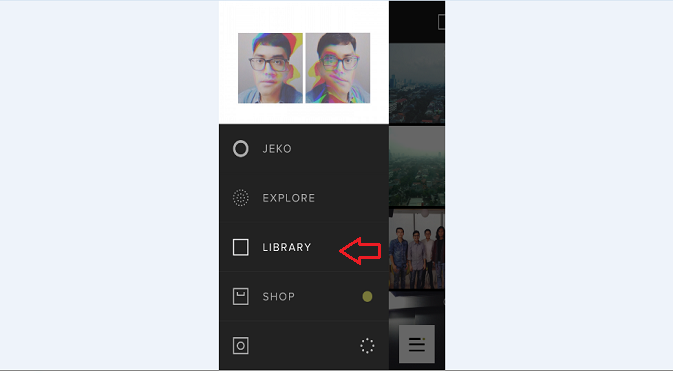
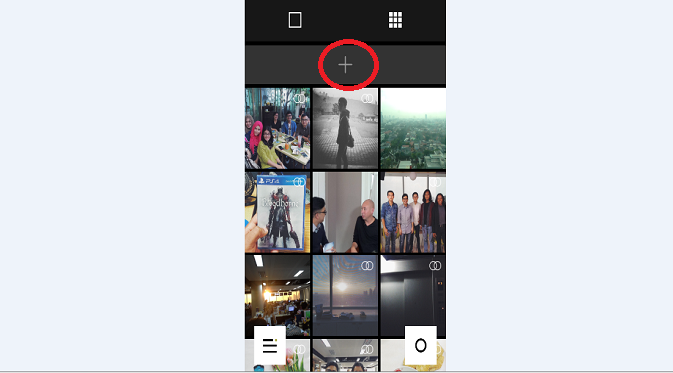
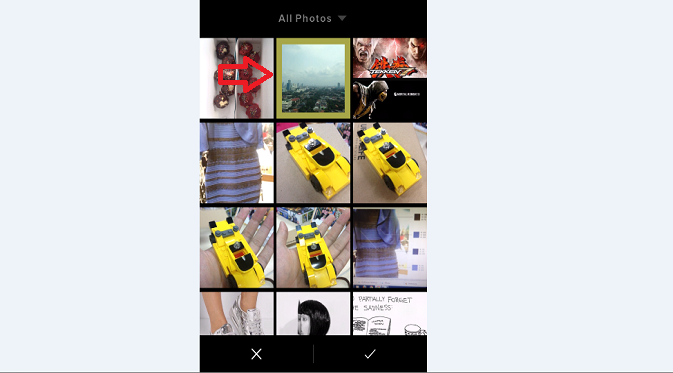
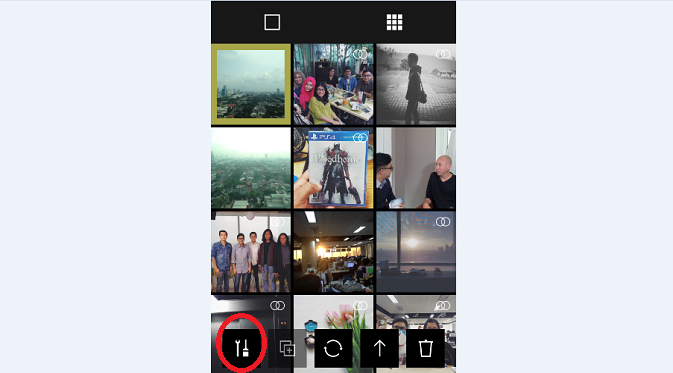
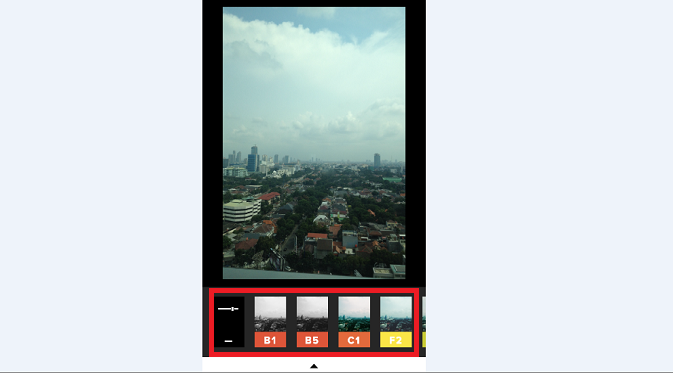
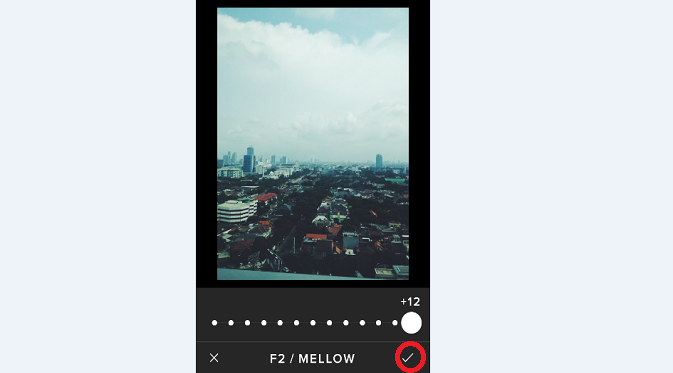
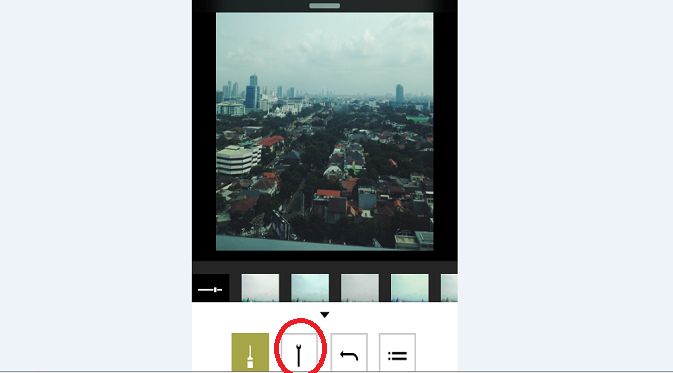
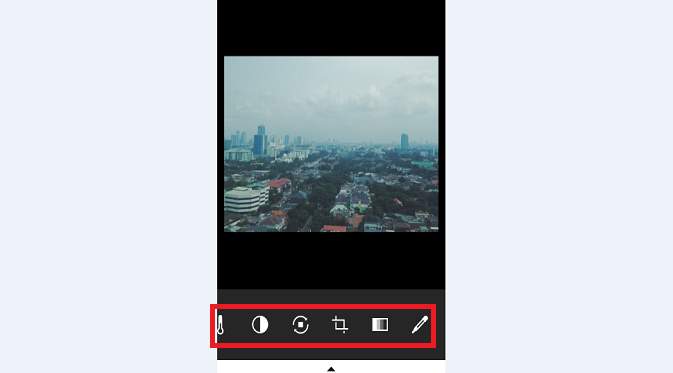
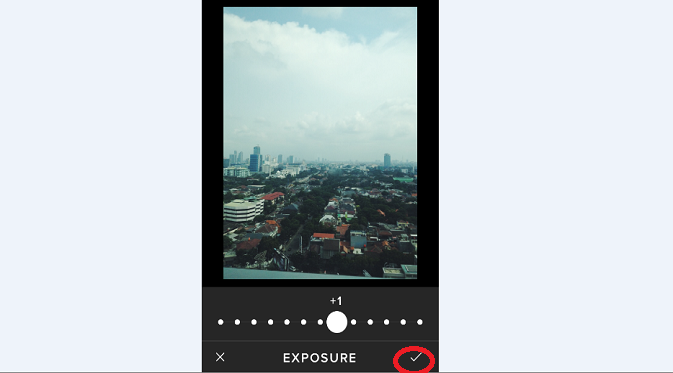
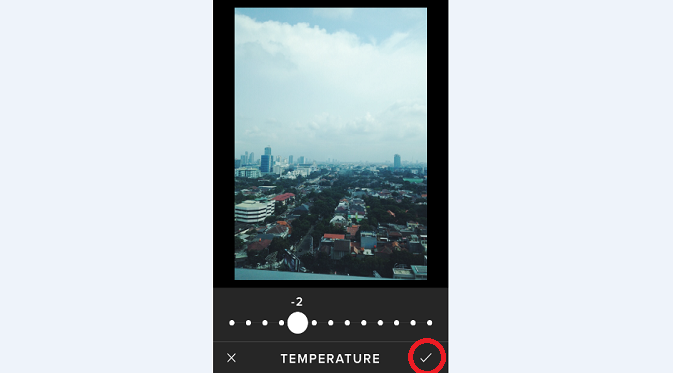
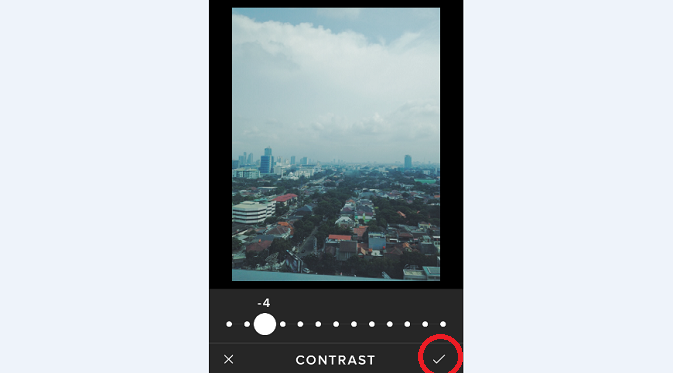
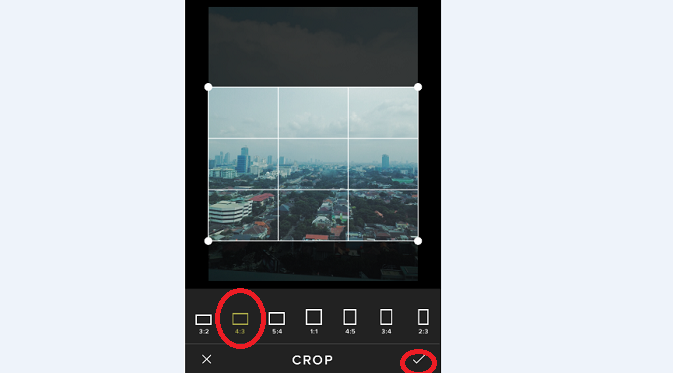
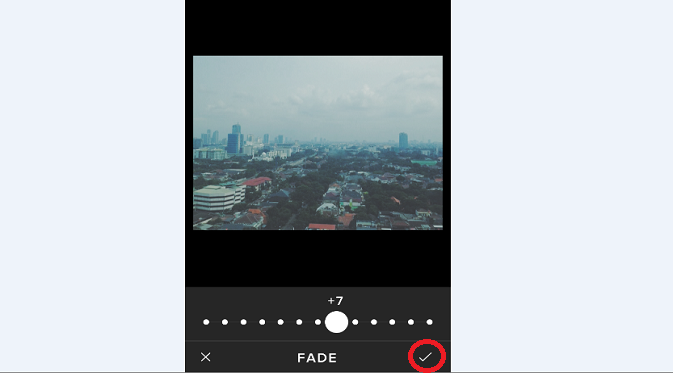
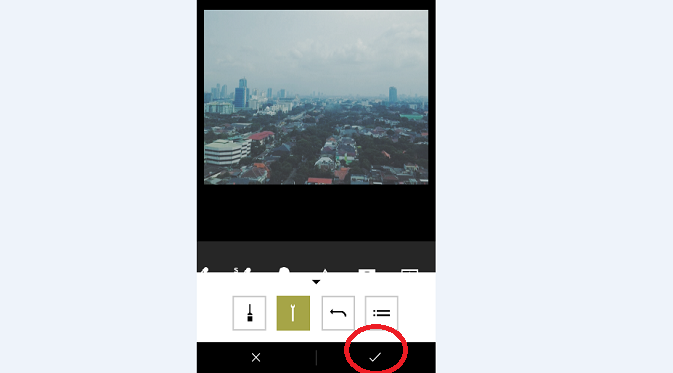
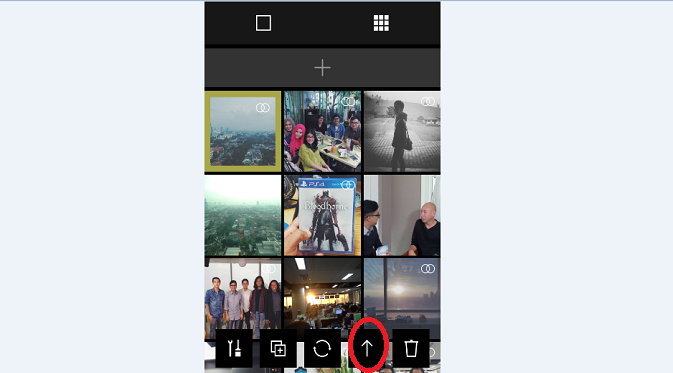
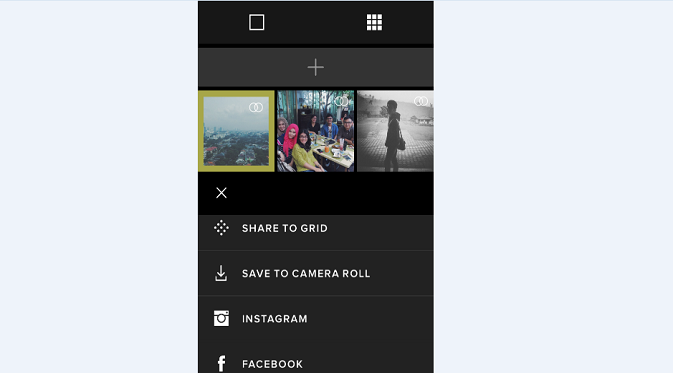
:strip_icc():format(webp)/kly-media-production/avatars/155/original/image.jpg)
/kly-media-production/medias/4799388/original/004322300_1712732118-20240410-Memanfaatkan_Sepinya_Jalanan_Jakarta-MER_1.jpg)
/kly-media-production/medias/4778512/original/042301900_1710918154-shutterstock_754598047.jpg)
/kly-media-production/medias/4778491/original/059441300_1710917842-shutterstock_167602937.jpg)
:strip_icc():format(webp)/kly-media-production/medias/4329453/original/054133400_1676814396-20230219IY_Timnas_Indonesia_U-20_vs_Timnas_Selandia_Baru_2.jpg)
:strip_icc():format(webp)/kly-media-production/medias/4708268/original/088580100_1704612564-img-20240107-wa0057-_x600.jpg)
:strip_icc():format(webp)/kly-media-production/medias/4704007/original/003847500_1704165735-IMG-20231223-WA0003.jpg)
:strip_icc():format(webp)/kly-media-production/medias/4377316/original/056993500_1680162190-Curhatan_Timnas_Garuda_Muda_di_Instagram_dan_Twitter_Soal_FIFA_Coret_Indonesia_Sebagai_Tuan_Rumah_Piala_Dunia_U-20.jpg)
:strip_icc():format(webp)/kly-media-production/medias/4084766/original/087261000_1657516757-hlhl.jpg)
:strip_icc():format(webp)/kly-media-production/thumbnails/4814120/original/044953400_1714129229-newsflash_showbiz_22-april_2024-b9898b.jpg)
:strip_icc():format(webp)/kly-media-production/medias/4813902/original/027007900_1714121027-MOMEN_MANIS__a.jpg)
:strip_icc():format(webp)/kly-media-production/medias/4813312/original/045068000_1714083462-20240426-Indonesia_U-23_vs_Korea_U-23-PSSI_1.jpg)
:strip_icc():format(webp)/kly-media-production/medias/4813765/original/056712100_1714117315-bc80a072-4e61-48f8-80f3-f9c06977855a.jpg)
:strip_icc():format(webp)/kly-media-production/medias/4813598/original/034398500_1714109836-dwwdwd.jpg)
:strip_icc():format(webp)/kly-media-production/medias/4813554/original/090485000_1714107318-Screenshot_20240426_112826_X.jpg)
:strip_icc():format(webp)/kly-media-production/medias/4510937/original/012312400_1690039873-Persik_Kediri_-_Jeam_Kelly_Sroyer_2.jpg)
:strip_icc():format(webp)/kly-media-production/medias/4679869/original/078976000_1702101702-Snapinsta.app_367444723_3566760146899519_5268503803936738953_n_1080.jpg)
:strip_icc():format(webp)/kly-media-production/medias/4780776/original/009397900_1711082166-20240321BL_Kualifikasi_Piala_Dunia_2026_Timnas_Indonesia_Vs_Vietnam_Stok_27.JPG)
:strip_icc():format(webp)/kly-media-production/medias/4780712/original/067763800_1711078978-20240321BL_Kualifikasi_Piala_Dunia_2026_Timnas_Indonesia_Vs_Vietnam_Stok_5.JPG)
:strip_icc():format(webp)/kly-media-production/thumbnails/4811068/original/004456000_1713929541-nfs-24-apr-2024-6ede40.jpg)
:strip_icc():format(webp)/kly-media-production/medias/4792492/original/074234300_1712109433-Paul_Munster_1.jpeg)
:strip_icc():format(webp)/kly-media-production/medias/4807525/original/037541500_1713608988-IMG_9503.JPG)
:strip_icc():format(webp)/kly-media-production/medias/4665565/original/030122500_1701136977-20231127IQ_Bhayangkara_FC_Vs_Persija_Jakarta_06.JPG)
:strip_icc():format(webp)/kly-media-production/medias/3538569/original/015307700_1629173438-LIGA_BRI_LIGA_1.jpg)
:strip_icc():format(webp)/kly-media-production/medias/4493724/original/029151600_1688662490-20230702BL_BRI_Liga_1_2023-2024_Dewa_United_Vs_Arema_FC_Stok_40.jpg)
:strip_icc():format(webp)/kly-media-production/medias/4543894/original/060490500_1692440853-20230819AA_BRI_Liga_1_Persikabo_Vs_Madura_United-67.jpg)